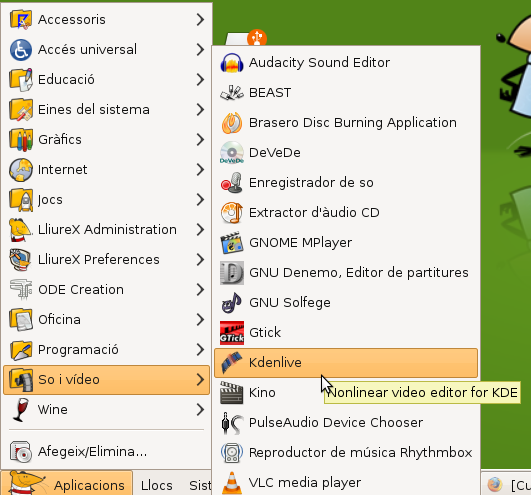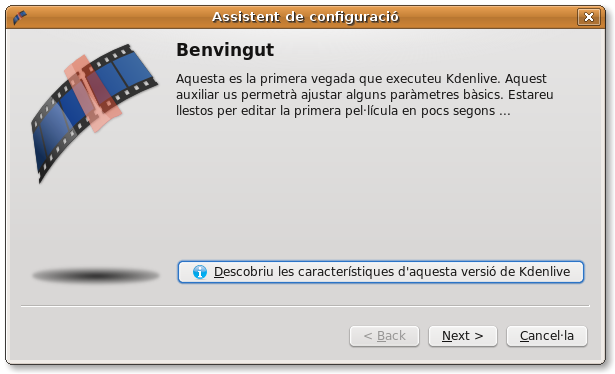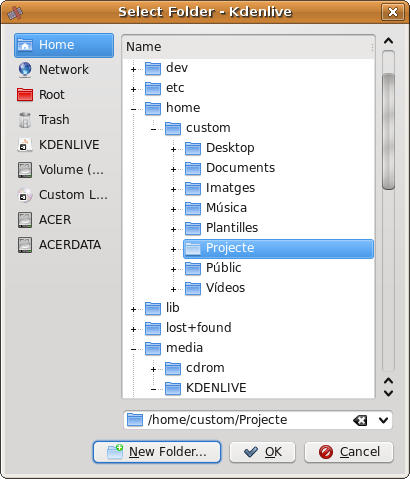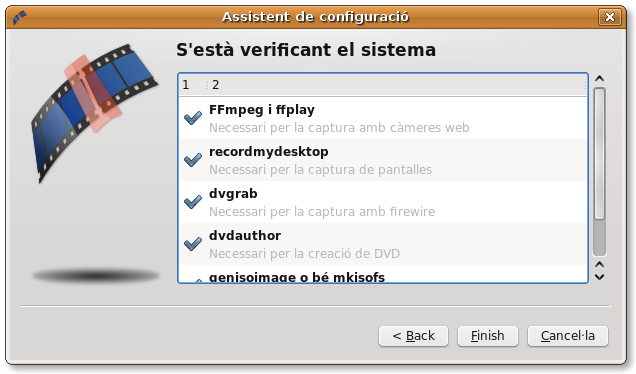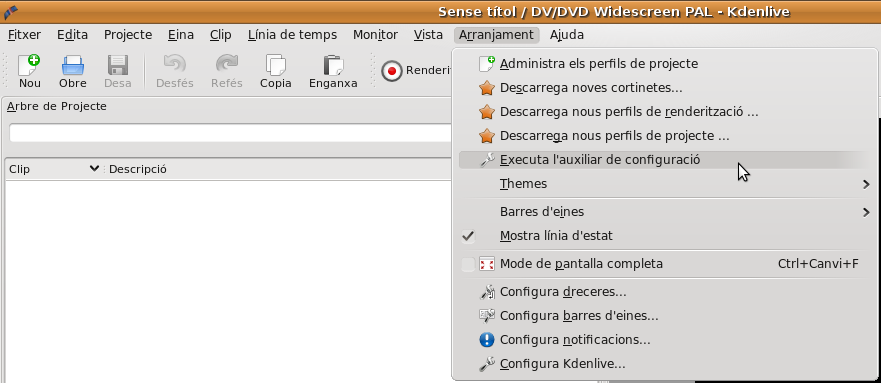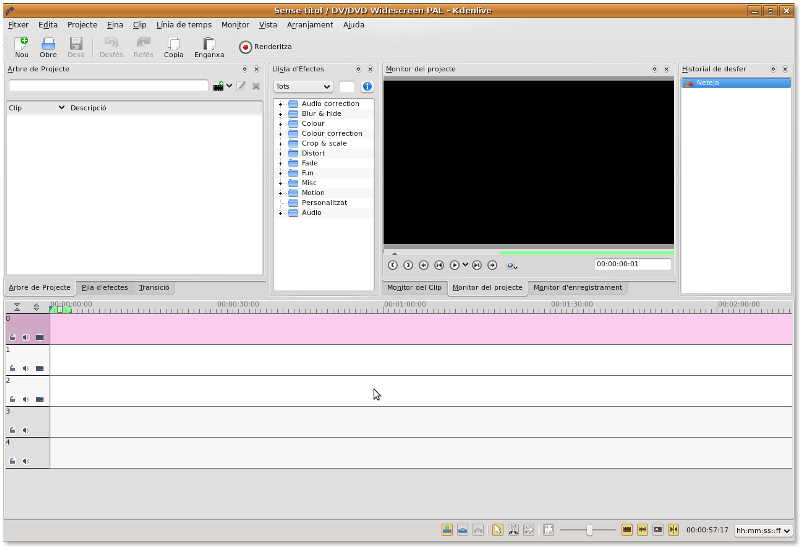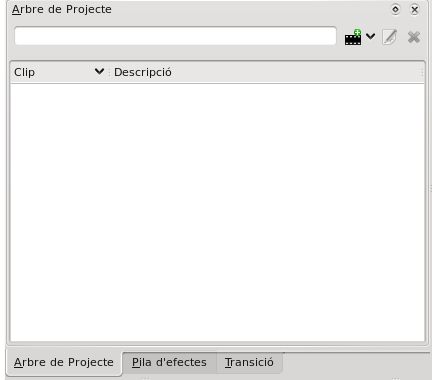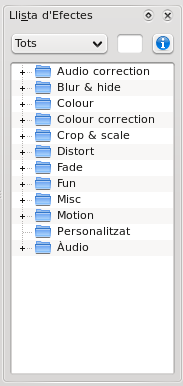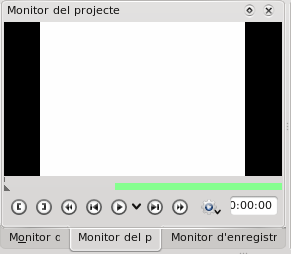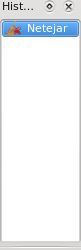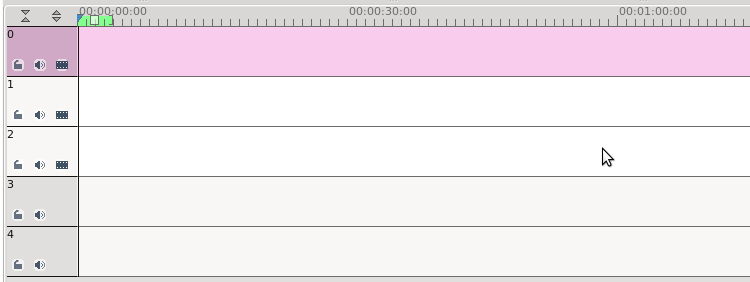Diferència entre revisions de la pàgina «INTRODUCCIÓ KDENLIVE»
| (Hi ha una revisió intermèdia del mateix usuari que no es mostren) | |||
| Línia 51: | Línia 51: | ||
Per a acabar amb la configuració, si el vostre equip té instal·lat Kdenlive, i el programa us ocupa tota la pantalla, heu de deseleccionar l'opció <<Mode de pantalla completa>> del menú <<Arranjament>>. <br> | Per a acabar amb la configuració, si el vostre equip té instal·lat Kdenlive, i el programa us ocupa tota la pantalla, heu de deseleccionar l'opció <<Mode de pantalla completa>> del menú <<Arranjament>>. <br> | ||
| − | + | = Interfície gràfica de kdenlive = | |
La interfície gràfica de Kdenlive està dividida en cinc espais de treball: l'espai del projecte, l'espai d'efectes, l'espai de monitors, l'espai història de desfer i l'espai de línia de temps. A més, hi ha tres barres a la part superior: la barra de títol, la barra de menús i la barra d'eines. Per últim, en la part inferior es troba la barra d'estat. | La interfície gràfica de Kdenlive està dividida en cinc espais de treball: l'espai del projecte, l'espai d'efectes, l'espai de monitors, l'espai història de desfer i l'espai de línia de temps. A més, hi ha tres barres a la part superior: la barra de títol, la barra de menús i la barra d'eines. Per últim, en la part inferior es troba la barra d'estat. | ||
| Línia 77: | Línia 77: | ||
[[Image:Kdenlive12.png]] | [[Image:Kdenlive12.png]] | ||
| − | == Espai de Monitors == | + | == Espai de Monitors == |
En l'espai de treball dels monitors estan els diferents monitors usats per Kdenlive: | En l'espai de treball dels monitors estan els diferents monitors usats per Kdenlive: | ||
| Línia 91: | Línia 91: | ||
<br> | <br> | ||
| − | == Història de desfer == | + | == Història de desfer == |
L'espai Història de desfer ens permet visualitzar una llista amb els canvis que apliquem i permet desfer-los. | L'espai Història de desfer ens permet visualitzar una llista amb els canvis que apliquem i permet desfer-los. | ||
| Línia 99: | Línia 99: | ||
<br> | <br> | ||
| − | == Línia de temps == | + | == Línia de temps == |
L'espai de treball de la línia de temps, en la part inferior, ens ofereix una representació visual del nostre projecte i ens indica quan comença i acaba cada clip, la seua disposició en el temps i, en cas de clips sobreposats, quin és el que s'està utilitzant. La línia de temps està formada per múltiples pistes. Aquestes pistes poden ser de vídeo o d’àudio i hi és on afegirem els diferents clips segons de quin tipus es tracte. | L'espai de treball de la línia de temps, en la part inferior, ens ofereix una representació visual del nostre projecte i ens indica quan comença i acaba cada clip, la seua disposició en el temps i, en cas de clips sobreposats, quin és el que s'està utilitzant. La línia de temps està formada per múltiples pistes. Aquestes pistes poden ser de vídeo o d’àudio i hi és on afegirem els diferents clips segons de quin tipus es tracte. | ||
| Línia 107: | Línia 107: | ||
<br> | <br> | ||
| − | == Barres == | + | == Barres == |
La barra de títol ens indica el nom que hem donat al projecte. Si al costat del títol apareix la paraula [modificat] significa que no hem desat (guardat) el projecte. | La barra de títol ens indica el nom que hem donat al projecte. Si al costat del títol apareix la paraula [modificat] significa que no hem desat (guardat) el projecte. | ||
| Línia 114: | Línia 114: | ||
Per últim, la Barra d’estat, en la part inferior, ens ofereix informació sobre el projecte i les accions que executem en cada moment. <br> | Per últim, la Barra d’estat, en la part inferior, ens ofereix informació sobre el projecte i les accions que executem en cada moment. <br> | ||
| + | |||
| + | |||
| + | [[Category:Kdenlive]] [[Category:Tutorials]] | ||
Revisió de 17:52, 4 jul 2011
Contingut
Configuració prèvia de kdenlive
Obrim el programa Kdenlive: Aplicacions > So i vídeo > Kdenlive
La primera vegada que llancem el programa s'obre un assistent de configuració.
Algunes pantalles són informatives i només hem de prémer el botó <<Next>>, com la primera i la segona.
En la tercera pantalla hem de seleccionar el perfil de vídeo amb què treballarem. Seleccionem DV PAL. Si els vídeos els hem enregistrat en proporció 16:9 (pantalla panoràmica) hem de seleccionar DV PAL Widescreen.
En el quadre de Configuració addicional hem de seleccionar la Carpeta per defecte pels fitxers de projecte. Polsem el botó de la dreta per a triar la carpeta de projecte.
Si l'ordinador té un sistema operatiu (Lliurex, Ubuntu, ...) amb Kdenlive instal·lat, podem utilitzar la carpeta d'inici. En aquest cas /home/custom/ (custom seria l'usuari del vostre ordinador)
Per últim, fem clic en <<Finish>> i ja tenim configurat el programa.
Si en algun moment volem tornar a configurar el programa hem d'anar al menú <<Arranjament>> i seleccionar <<Executa l'auxiliar de configuració>>: Arranjament > Executa l'auxiliar de configuració.
Per a acabar amb la configuració, si el vostre equip té instal·lat Kdenlive, i el programa us ocupa tota la pantalla, heu de deseleccionar l'opció <<Mode de pantalla completa>> del menú <<Arranjament>>.
Interfície gràfica de kdenlive
La interfície gràfica de Kdenlive està dividida en cinc espais de treball: l'espai del projecte, l'espai d'efectes, l'espai de monitors, l'espai història de desfer i l'espai de línia de temps. A més, hi ha tres barres a la part superior: la barra de títol, la barra de menús i la barra d'eines. Per últim, en la part inferior es troba la barra d'estat.
Espai del projecte
En l'espai de treball del projecte, dalt a l'esquerra, trobem unes quantes pestanyes per a obtindre informació o editar el nostre projecte:
La primera pestanya és l’Arbre de Projecte. En aquesta trobarem els clips de vídeo, imatges, presentacions de diapositives, clips de color o títols que hem incorporat en el nostre projecte.
La segona pestanya és la Pila d’Efectes. Si tenim diferents efectes aplicats en els nostres clips, en aquesta pestanya podrem definir l’orde de processament i modificar els seus paràmetres.
La tercera pestanya és la Transició. En aquesta trobem les diferents transicions de vídeo disponibles.
Llista d’Efectes
En la llista d'efectes trobem una llista dels diferents efectes de vídeo i àudio disponibles i podrem seleccionar-los per a aplicar en els nostres clips.
Espai de Monitors
En l'espai de treball dels monitors estan els diferents monitors usats per Kdenlive:
El Monitor del projecte ens mostra el vídeo que estem realitzant tal com quedarà una vegada renderizat (processat).
El Monitor del Clip s’utilitza per a visualitzar els clips individuals.
El Monitor d'enregistrament ens permet fer la captura de vídeo des d’una càmera de vídeo connectada al port FireWire del nostre ordinador, si la càmera i l'ordinador ho permeten.
Història de desfer
L'espai Història de desfer ens permet visualitzar una llista amb els canvis que apliquem i permet desfer-los.
Línia de temps
L'espai de treball de la línia de temps, en la part inferior, ens ofereix una representació visual del nostre projecte i ens indica quan comença i acaba cada clip, la seua disposició en el temps i, en cas de clips sobreposats, quin és el que s'està utilitzant. La línia de temps està formada per múltiples pistes. Aquestes pistes poden ser de vídeo o d’àudio i hi és on afegirem els diferents clips segons de quin tipus es tracte.
Barres
La barra de títol ens indica el nom que hem donat al projecte. Si al costat del títol apareix la paraula [modificat] significa que no hem desat (guardat) el projecte.
El menú de la barra de menús i les eines disponibles a la barra d'eines els coneixerem a mesura que utilitzem el programa.
Per últim, la Barra d’estat, en la part inferior, ens ofereix informació sobre el projecte i les accions que executem en cada moment.